溫馨提示×
您好,登錄后才能下訂單哦!
點擊 登錄注冊 即表示同意《億速云用戶服務條款》
您好,登錄后才能下訂單哦!
首先的效果圖
搜索到結果(這里我只是模擬數據,真正和服務器走得時候,返回來的數據都應該包含關鍵字的)
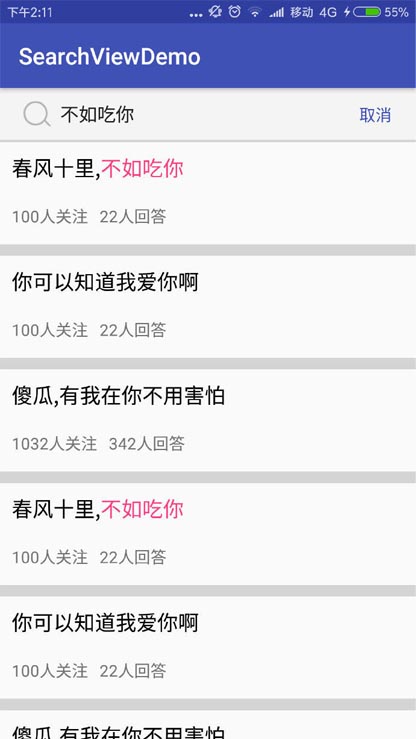
模擬的沒有搜索結果的界面
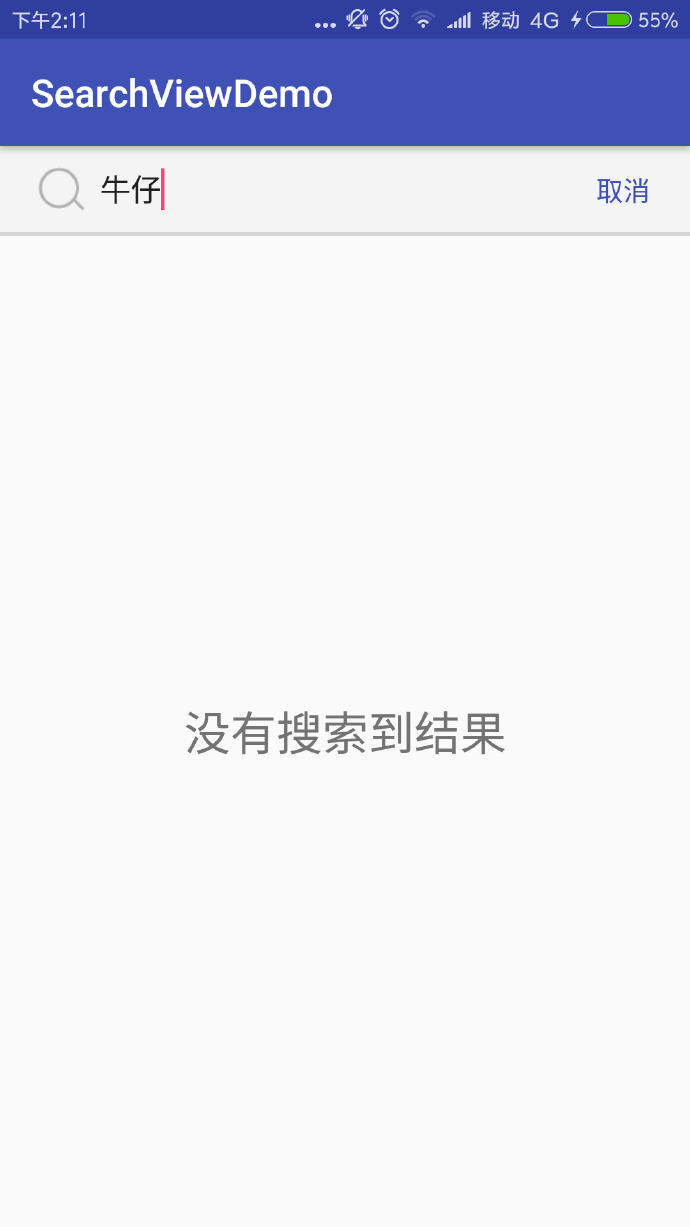
具體實現
在這插一句哈,就是做一件事情,拆分成多個小結,不至于在開發的時候摸不著頭腦而且還能把控開發的進度.
思路其實很簡單,我們監聽輸入框的變化,然后在文字變化之后去請求服務器,然后取到我們需要的結果,進行數據展示即可.
第一步:搜索框的監聽
et_search.addTextChangedListener(new TextWatcher() {
@Override
public void beforeTextChanged(CharSequence s, int start, int count, int after) {
}
/**
* 當搜索框中的文字發生變化的時候回調此方法
* @param charSequence 輸入框的文字
* @param start 開始
* @param before
* @param count 字數
*/
@Override
public void onTextChanged(CharSequence charSequence, int start, int before, int count) {
//在這里進行邏輯請求
}
@Override
public void afterTextChanged(Editable s) {
}
});
第二步:進行相關邏輯請求
```
if (!TextUtils.isEmpty(charSequence) && charSequence.length() > 3) { //這里的3只是為了模擬請求
mKey = charSequence.toString();
initData(charSequence.toString());
changeStates(STATE);
} else {
STATE = NO_TTHING;
changeStates(STATE);
}
/**
* 首次獲取數據
*
* @param key 高亮值
*/
private void initData(String key) {
//這里是模擬網絡請求的 實際就是走網絡獲取數據
String result = JsonUtils.getJson(this, "search.json");
Gson gson = new Gson();
SearchBean searchBean = gson.fromJson(result, SearchBean.class);
if (searchBean != null) {
mDataBeen = searchBean.getData();
if (mDataBeen != null && mDataBeen.size() > 0) {
STATE = SHOW_DATA;
mSearchAdapter.loadData(mDataBeen, key);
} else {
STATE = NO_TTHING;
}
} else {
STATE = NO_TTHING;
}
}
/**
* 改變搜索狀態
*
* @param state 搜索key值
*/
private void changeStates(int state) {
switch (state) {
case NO_TTHING:
mNoLayout.setVisibility(View.VISIBLE);
recycler_view.setVisibility(View.INVISIBLE);
break;
case SHOW_DATA:
mNoLayout.setVisibility(View.GONE);
recycler_view.setVisibility(View.VISIBLE);
break;
}
}
第三步:進行變色
/**
* @param context 上下文
* @param wholeStr 全部文字
* @param highlightStr 改變顏色的文字
* @param color 顏色
*/
public StringFormatUtil(Context context, String wholeStr, String highlightStr, int color) {
this.mContext = context;
this.wholeStr = wholeStr;
this.highlightStr = highlightStr;
this.color = color;
}
/**
* 填充顏色
*
* @return StringFormatUtil
*/
public StringFormatUtil fillColor() {
if (!TextUtils.isEmpty(wholeStr) && !TextUtils.isEmpty(highlightStr)) {
spBuilder = new SpannableStringBuilder(wholeStr);
//匹配規則
Pattern p = Pattern.compile(highlightStr);
//匹配字段
Matcher m = p.matcher(spBuilder);
//上色
color = mContext.getResources().getColor(color);
//開始循環查找里面是否包含關鍵字 使得一句話中出現多個關鍵詞都會被高亮
while (m.find()) {
int start = m.start();
int end = m.end();
spBuilder.setSpan(new ForegroundColorSpan(color), start, end, Spanned.SPAN_EXCLUSIVE_EXCLUSIVE);
}
return this;
}
return null;
}
/**
* 獲取到已經更改好的結果(這個時候已經實現了高亮,在獲取這個result的時候不要toString()要不然會把色調去除的)
*
* @return result
*/
public SpannableStringBuilder getResult() {
if (spBuilder != null) {
return spBuilder;
}
return null;
}
// 進行工具類使用,也就是在給title賦值的時候使用
//這個是adapter里面的使用規則
mFormatUtil = new StringFormatUtil(holder.itemView.getContext(), dataBean.getTitle(), mLightStr, R.color.colorAccent).fillColor();
holder.tv_title.setText(mFormatUtil.getResult());
```
Demo說明
這里的本地的json是我自己人為定義的,而且在搜索的時候加入了自己的邏輯,如果是實際工程中需要自己根據自己的需求來進行變更的.相關顯示不需要在意,這里只是給大家一個實現搜索的并且關鍵詞高亮的一個思路。
Demo代碼傳送門:https://github.com/wuyinlei/SearchViewDemo
下載地址:SearchViewDemo_jb51.rar
以上就是本文的全部內容,希望對大家的學習有所幫助,也希望大家多多支持億速云。
免責聲明:本站發布的內容(圖片、視頻和文字)以原創、轉載和分享為主,文章觀點不代表本網站立場,如果涉及侵權請聯系站長郵箱:is@yisu.com進行舉報,并提供相關證據,一經查實,將立刻刪除涉嫌侵權內容。